
主要材料
:| MediBang Paint |
所需工具
:| 你的爪爪 |
制作步骤
:第1步:
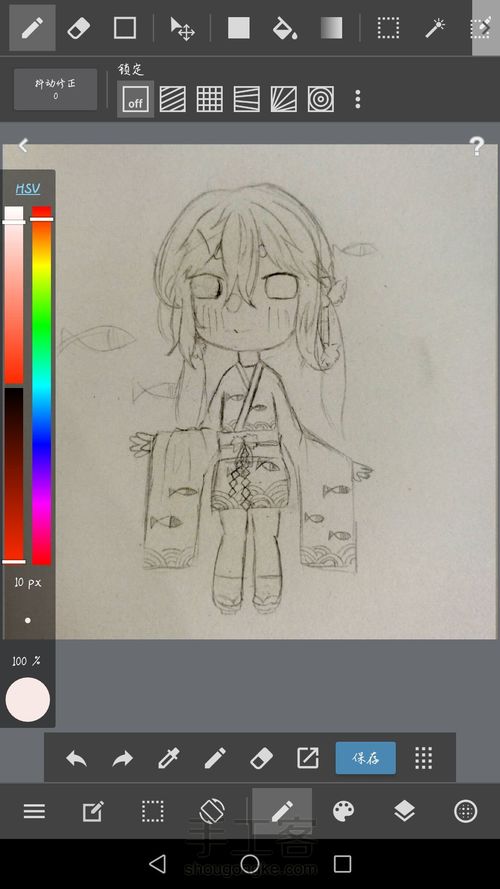
先是原稿,在规格网点里打开事先画完的草稿,调整好倍率。我的画布是900×900 dpi是72
第2步:
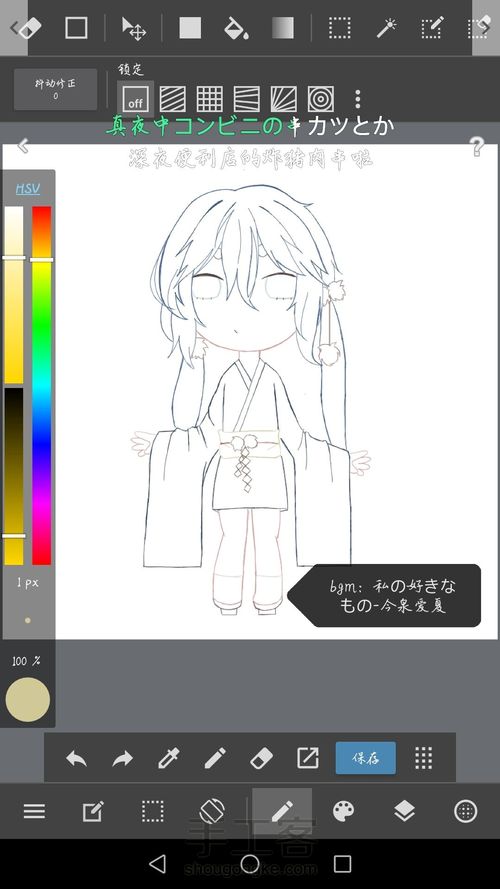
然后描线w,先想好的各部分的颜色,然后把颜色明度调低一点再勾哦~( ̄▽ ̄~)~线条粗细最好不要那么一致,不然会显得单调(可能?)
第3步:
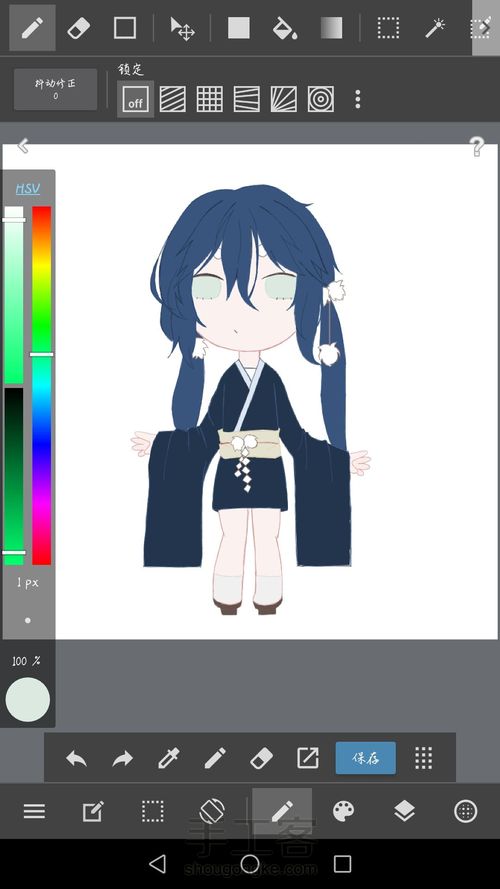
糊底色,各个大块面最好都建一个图层,不然后期会很不方便(¯ㅂ¯)
第4步:

糊眼睛!先取底色,再调深一点,糊第一层(记得开保护图层不透明度!)
第5步:
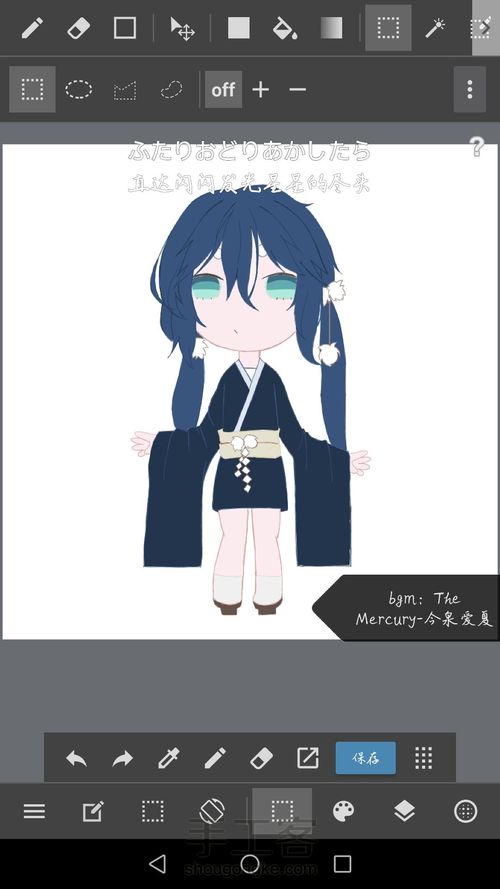
在上一层的基础上,糊一层更深的( ̄▽ ̄)
第6步:
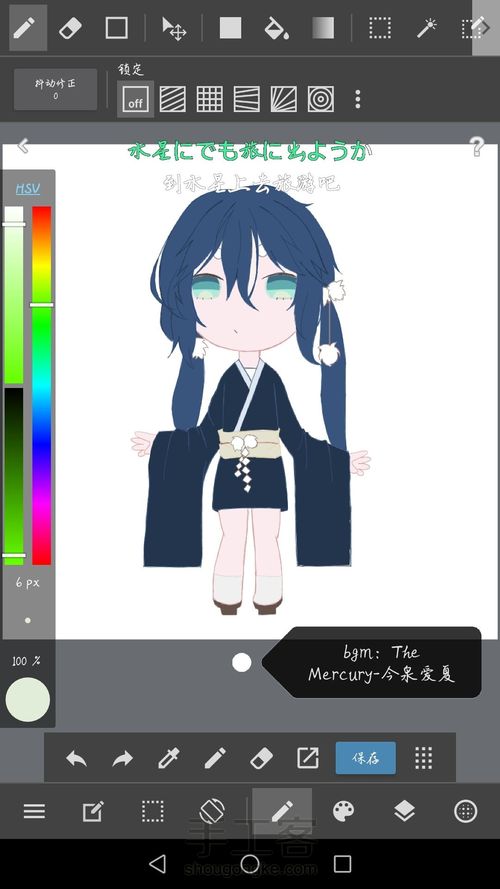
取淡一点的黄色糊( ̄▽ ̄)
第7步:
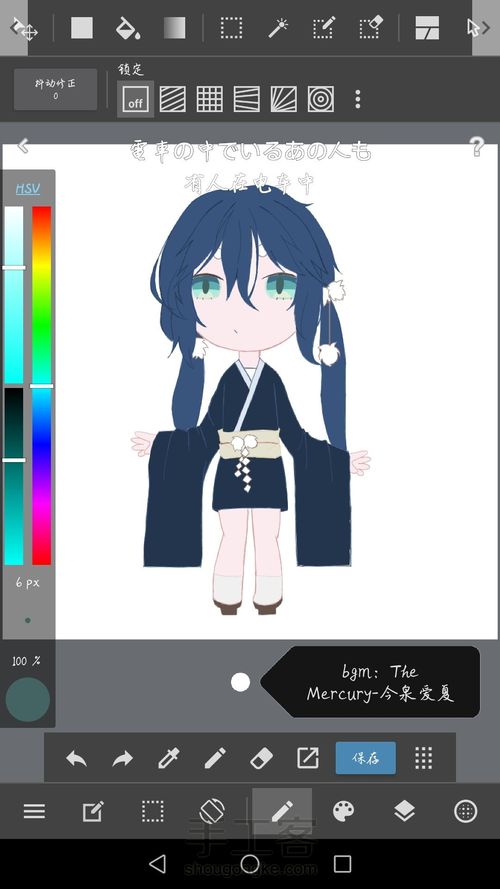
取一个很深的颜色糊瞳孔!一定要比眼睛里的所有颜色都深!
第8步:
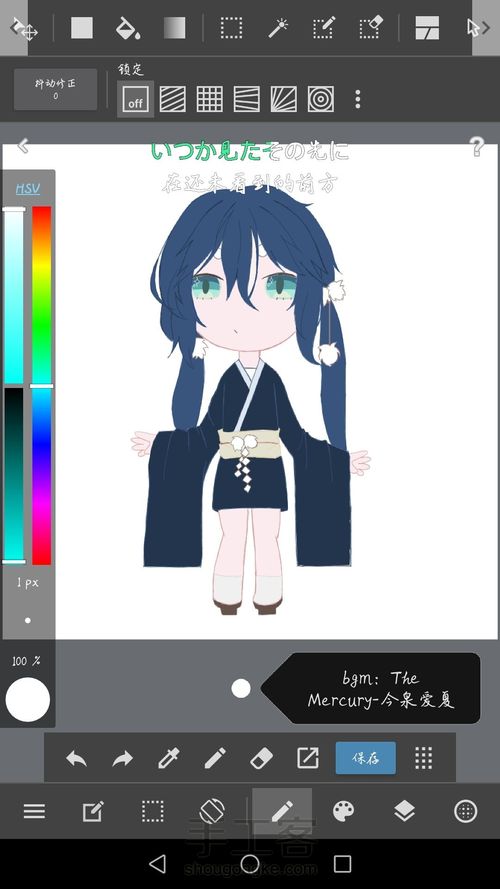
注入灵魂(什)
第9步:
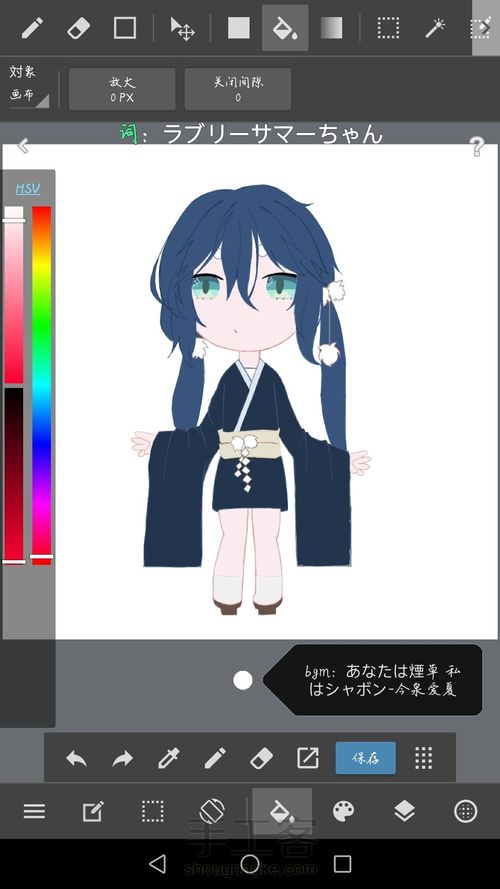
算了把睫毛(←我不确定w)颜色改一下
第10步:

线稿层开保护不透明度,拿喷枪往睫毛上喷红色
第11步:

往睫毛上糊一点,取比肤色深的色糊腮红(?)
第12步:
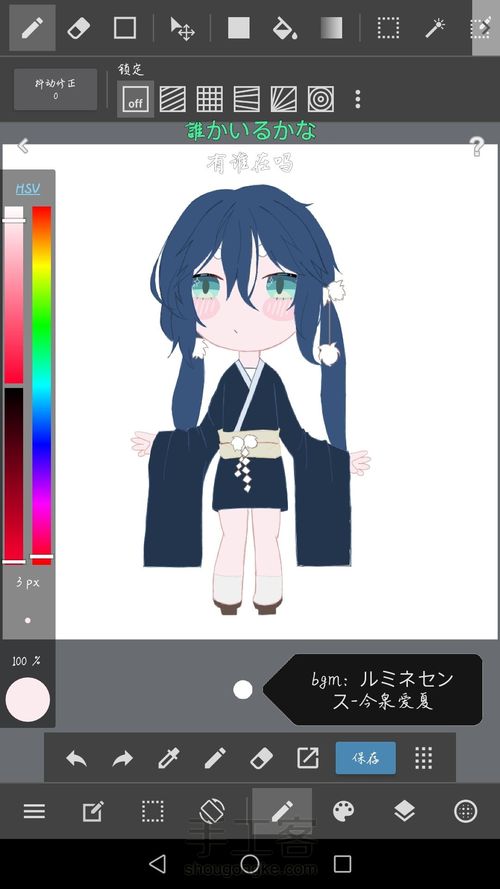
取肤色往腮红(?)上划几道
( ̄▽ ̄)第13步:
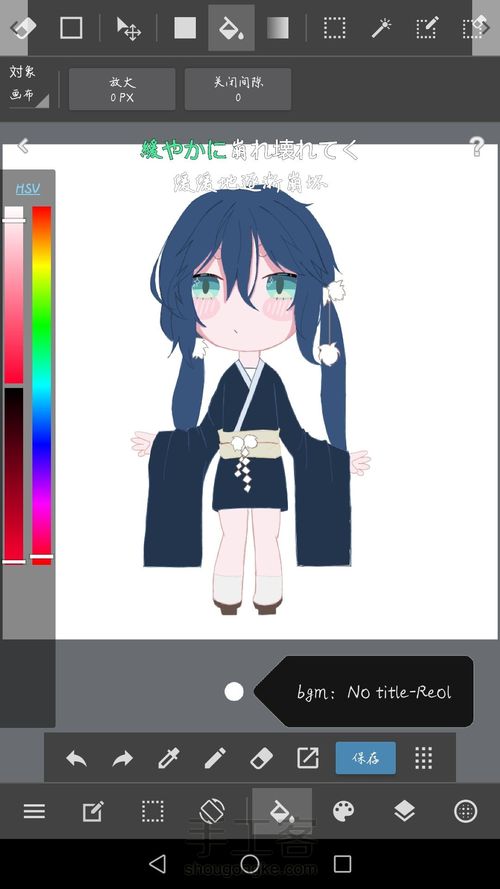
取腮红的颜色糊投影( ̄▽ ̄)
第14步:
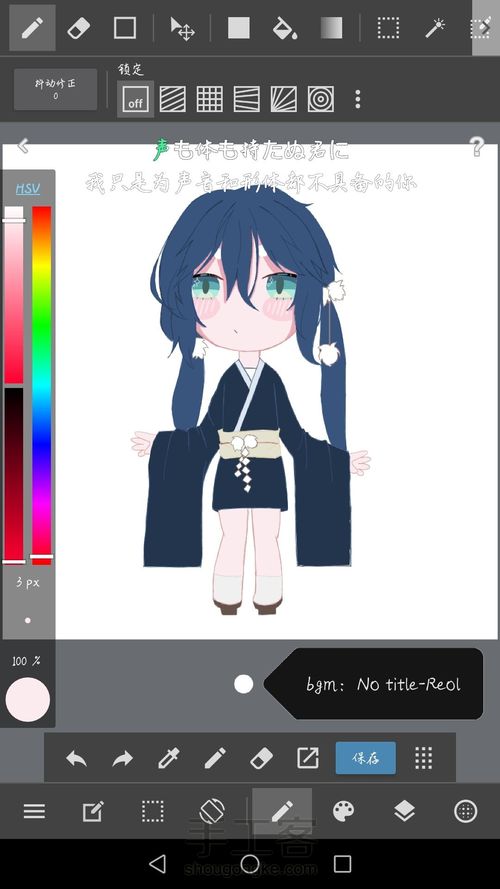
白色糊眉毛(・ω・)
第15步:
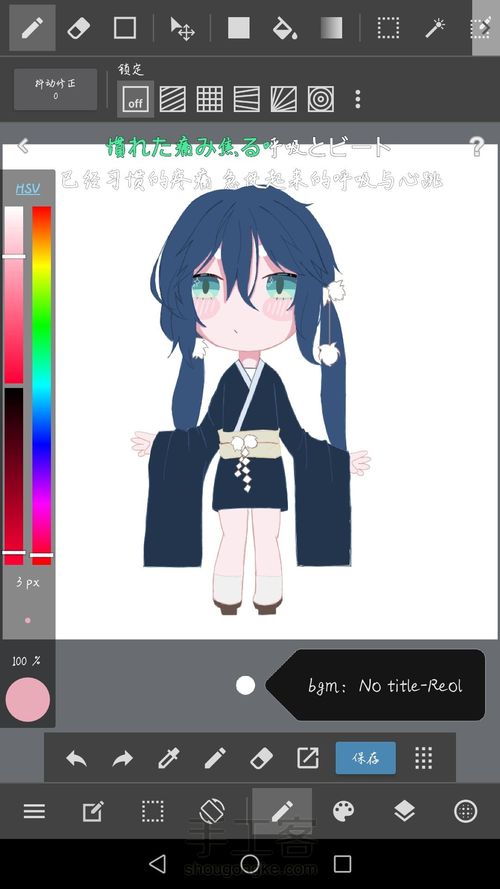
妈耶忘了糊脖子(腮红色)
第16步:
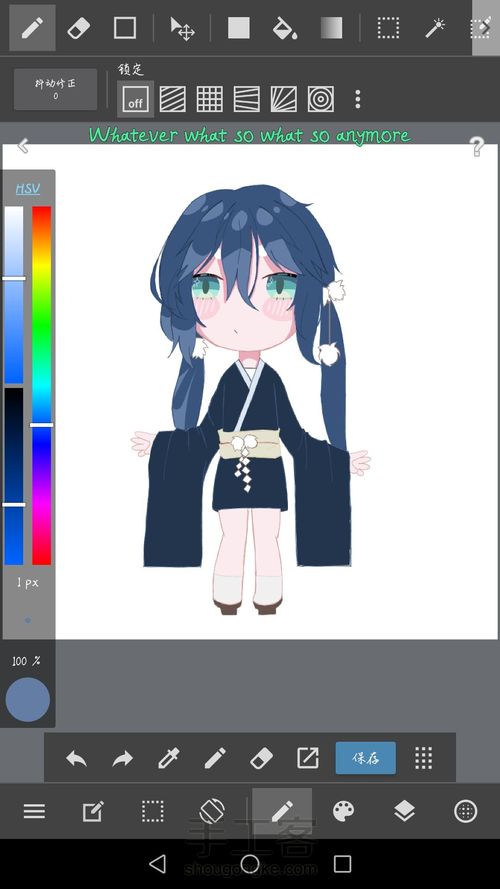
取头发的颜色,明度调高,糊头发(看哪里不爽就怼哪里)( ̄▽ ̄)
第17步:
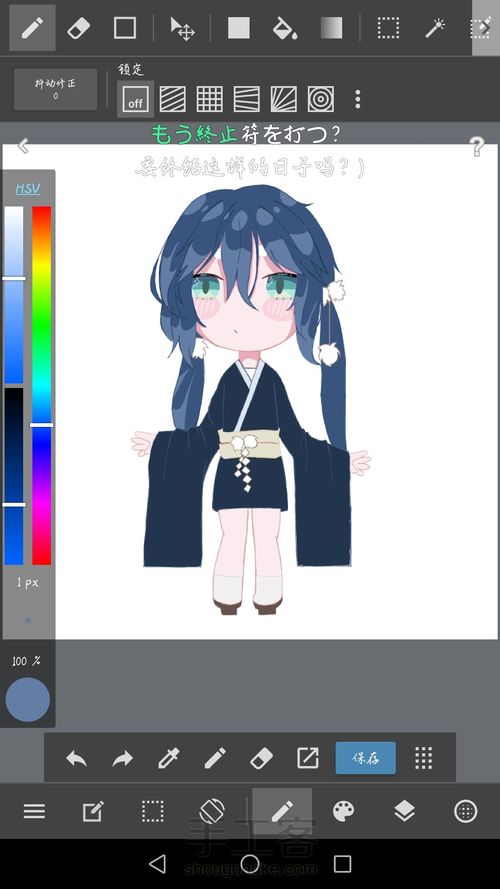
再加一点👀
第18步:
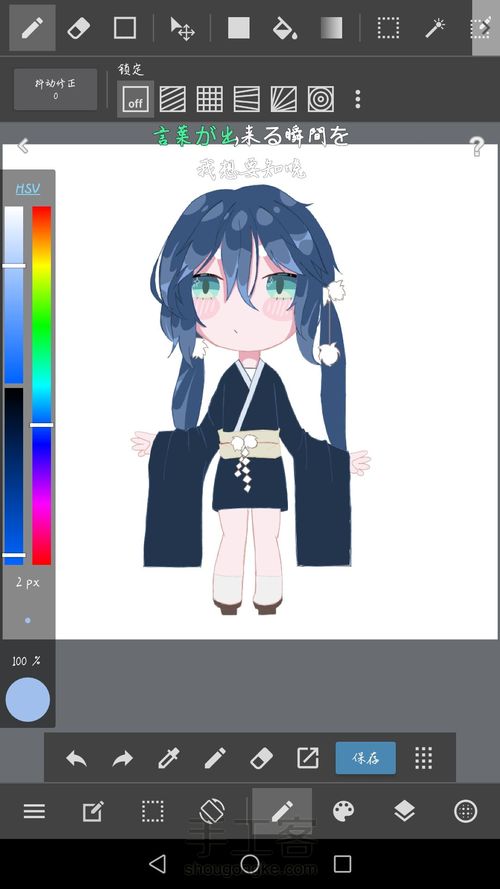
取更淡的颜色继续怼_(:з」∠)_
第19步:
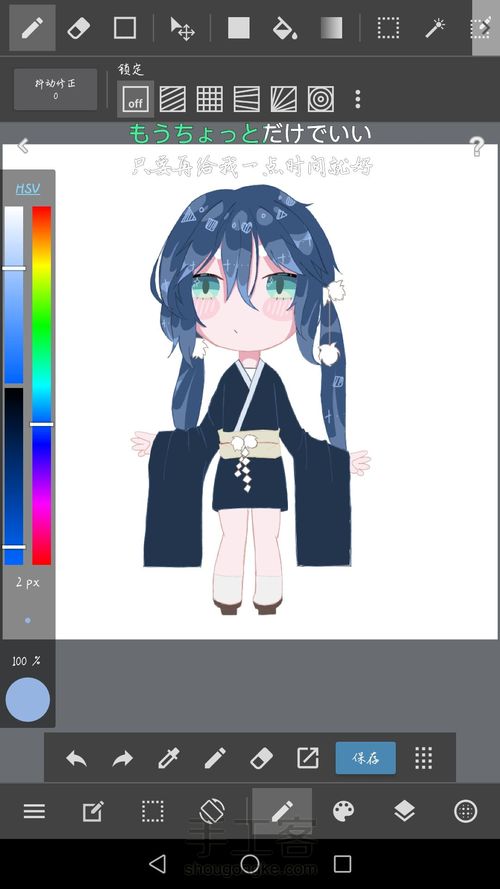
更更淡的颜色糊高光!一定要亮晶晶的(・ω・)
第20步:
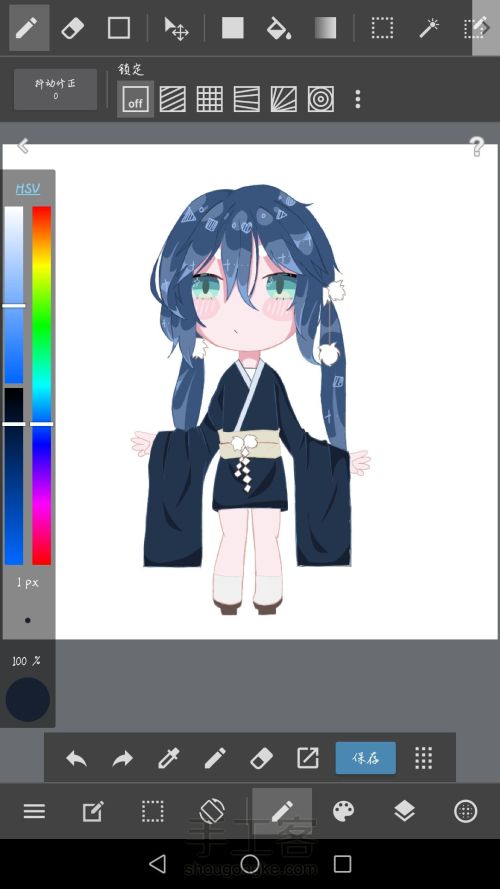
取比衣服深的颜色糊衣服的暗部(大概?)
第21步:
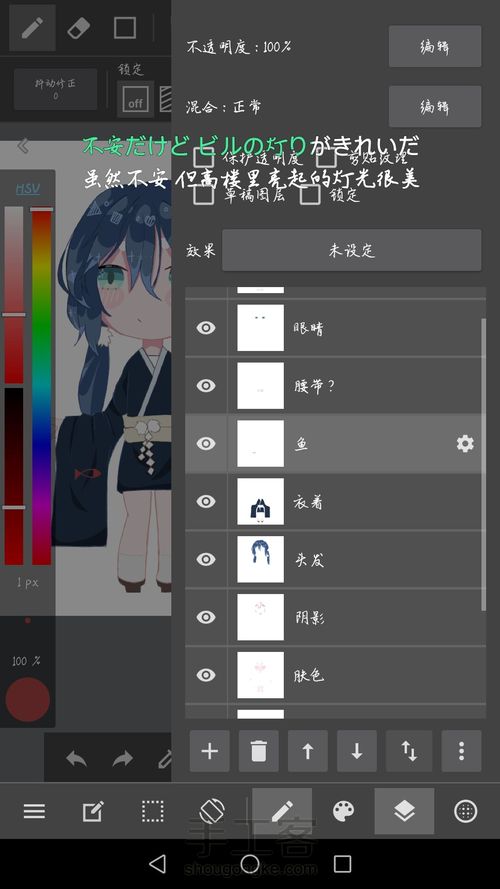
(自个儿摸索的偷懒技巧)在衣服的图层上面开新图层,命名为“鱼”,再用比较暗的红色画一条鱼
第22步:

点“选择绘画部分”,注意你现在应该在刚刚新建的“鱼”图层。如果不在这个图层上,你就选不对东西了
第23步:

这是选择绘画部分之后的样子,可以看到已经选择到画的鱼了
( ̄▽ ̄)第24步:
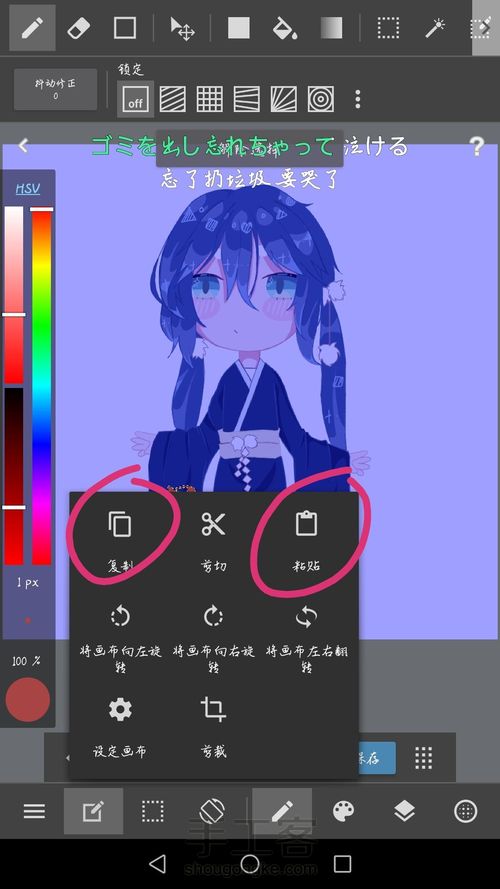
就现在!点复制,再点粘贴!
第25步:
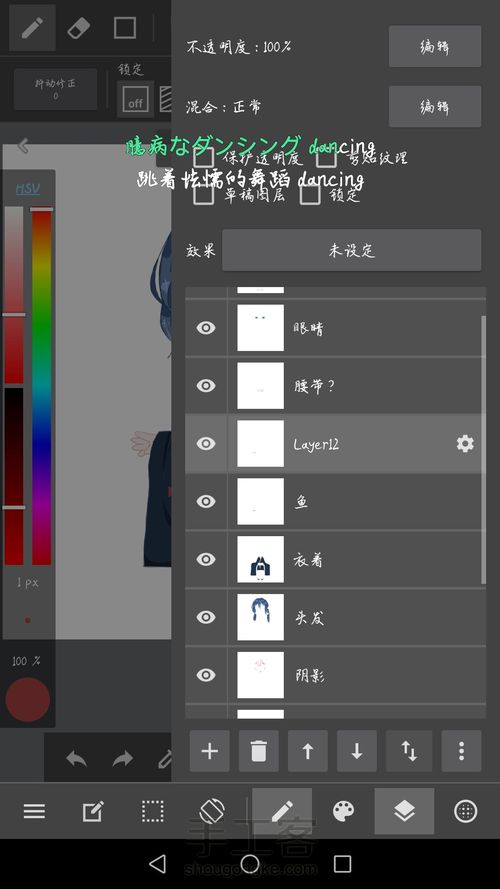
然后你就可以看到一个新图层“Layer12”在上面了!通常被复制出的图层前缀都是“Layer”
第26步:
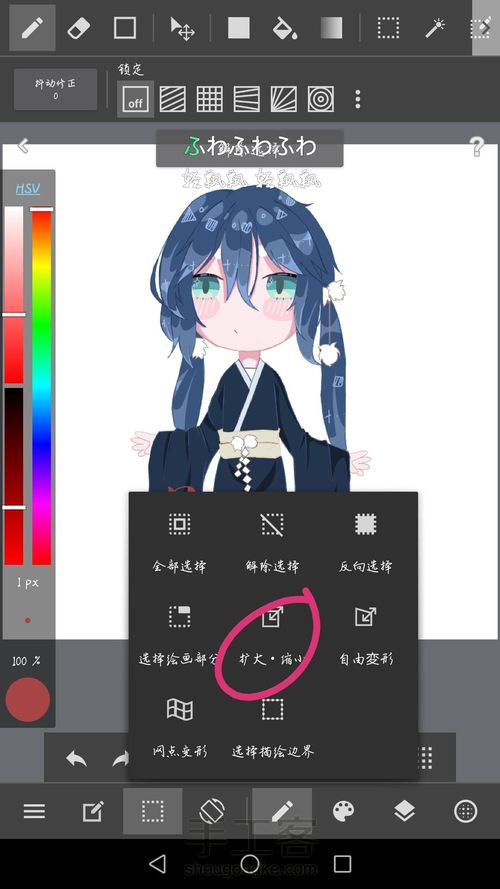
点进“Layer”图层,再点“扩大.缩小”这个键
第27步:

这是点了“扩大.缩小”之后的状态,把复制的鱼拖出来( ー̀εー́ )
第28步:

用这个方法多拖几条鱼出来,把几个“Layer”图层合并到“鱼”图层,偷懒完成!(๑°3°๑)
第29步:
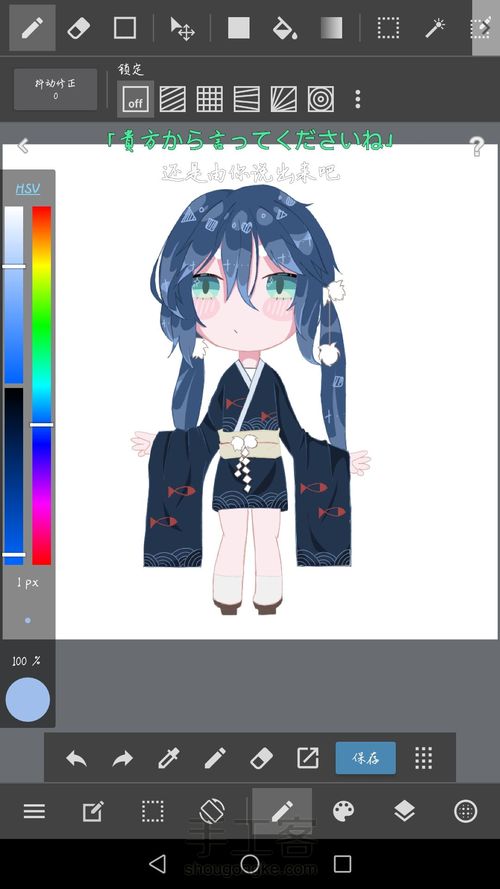
再随便糊几个波浪(๑°3°๑)
第30步:
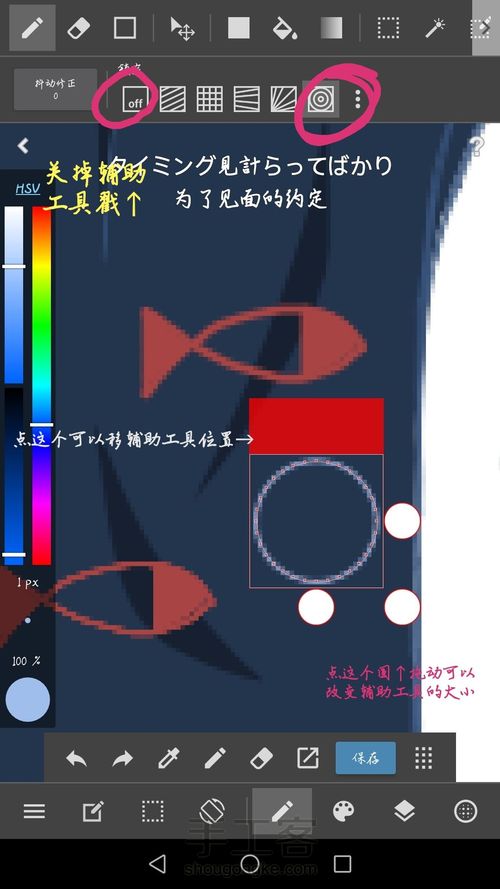
打开辅助工具(画圆的那个)缩小工具大小,在衣服上画圆(TIPS:辅助工具里面那个都是格子的画直线超方便的w,安利一下)( ー̀εー́ )
第31步:

这是画好的样子(๑°3°๑)
第32步:
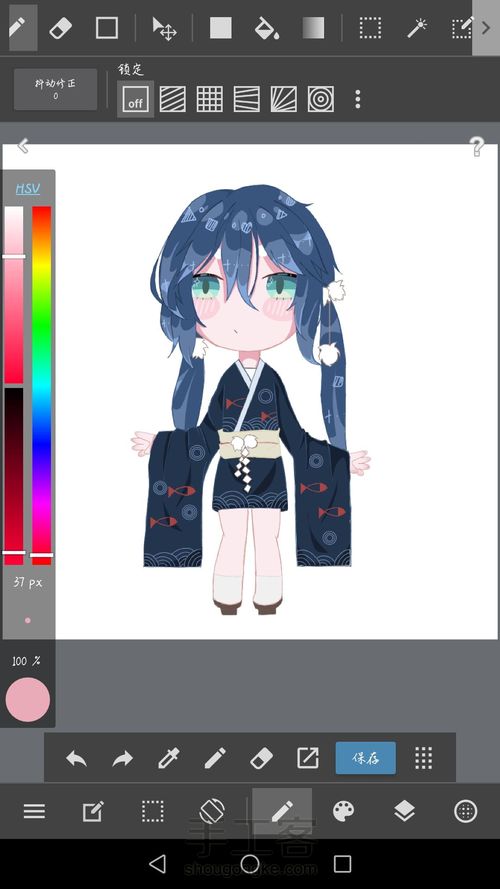
取之前腮红的颜色,肤色图层开保护不透明度,用喷枪喷手指的颜色( ̄▽ ̄)
第33步:
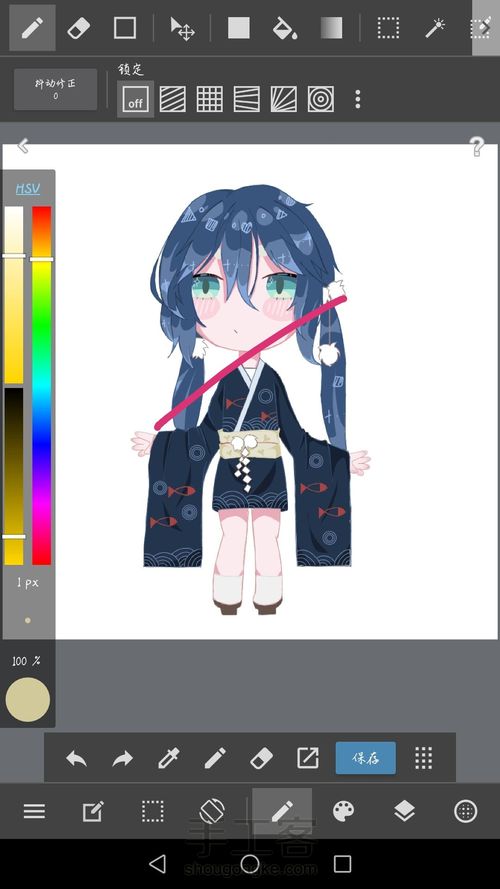
还是腮红色!糊腿!再取比腰带深一点的颜色,糊花纹_(:з」∠)_(手动水印)
第34步:
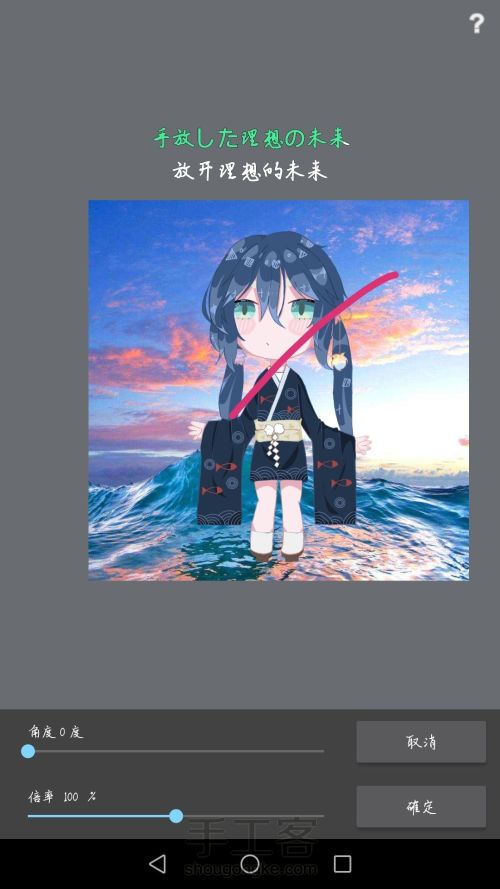
(背景偷懒方法)网上随便搜一张图片,在规格网点打开,调整倍率(๑°3°๑)
第35步:
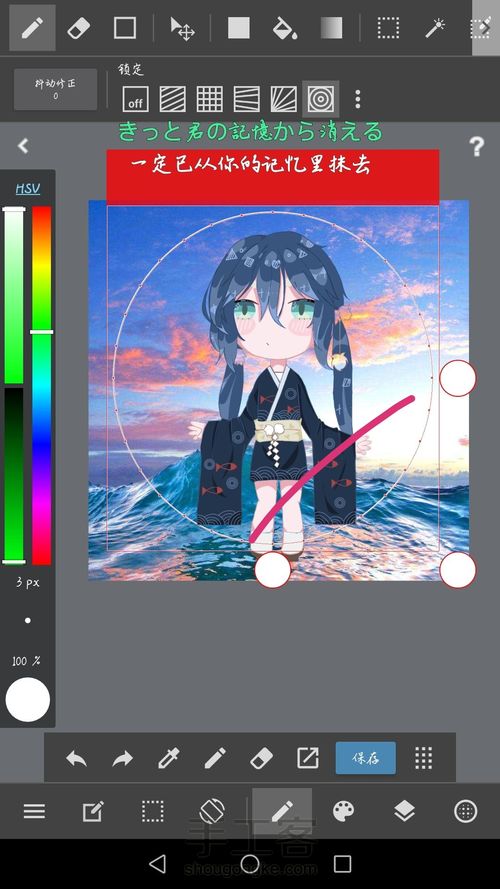
再掏出圆形辅助工具!在有图片的图层上新建一个图层,用白色画圆|ω・)
第36步:
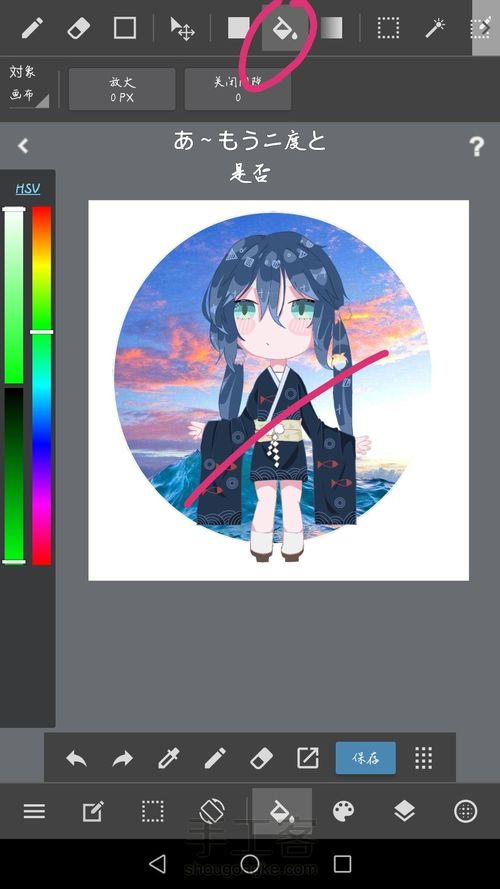
用油漆桶工具填充(记得把有图片的图层隐藏,不然油漆桶泼不上去)
第37步:

新建图层,画一条大金鱼💤
第38步:

(偷懒)用刚刚说过的方法继续!这里不多做解释了哦(๑°3°๑)
第39步:
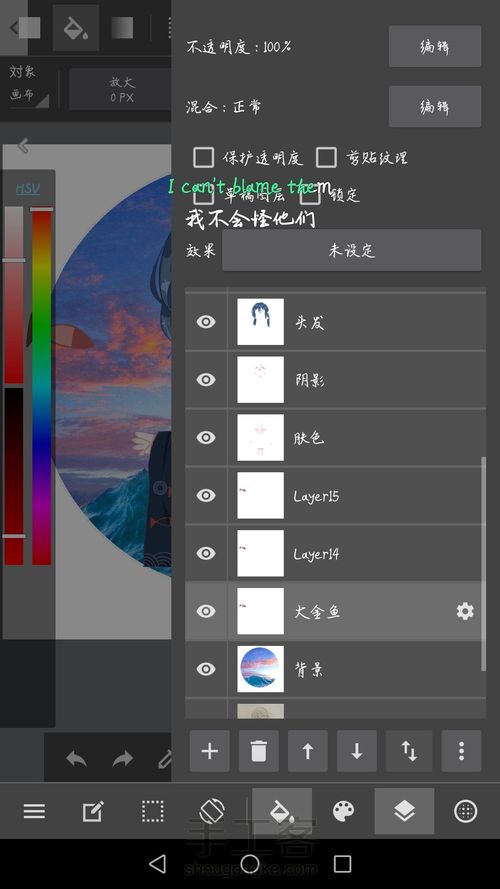
复制三条鱼(๑°3°๑)
第40步:
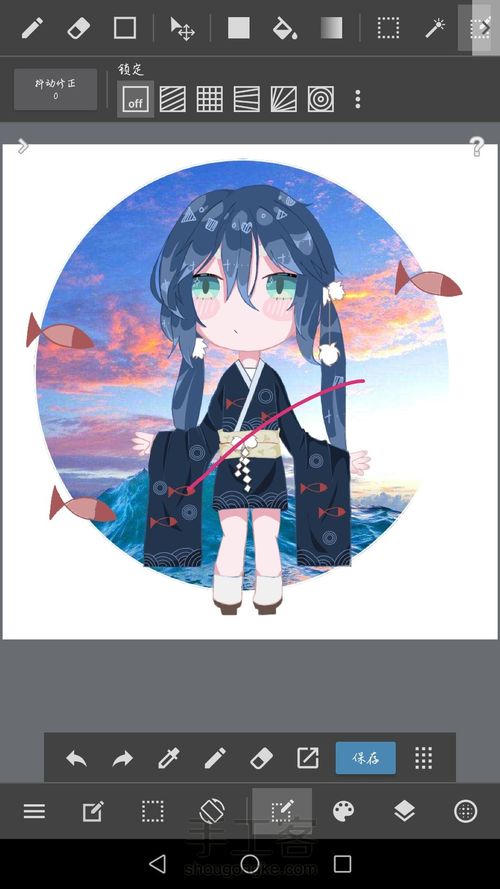
调整位置_(:з」∠)_
第41步:

锵锵!咕完了!撒花撒花(๑Ő௰Ő๑)
第42步:

要升初一了好开心www有不嫌弃我的大大和我扩列吗(๑Ő௰Ő๑)
小贴士
:呜呜呜各位大大看我打字那么辛苦的份上给个三连再走呗(卑微)QWQ














